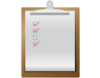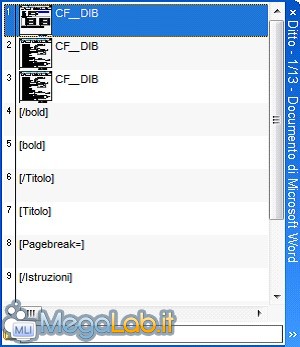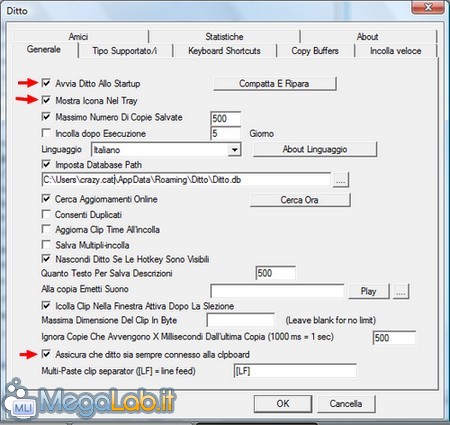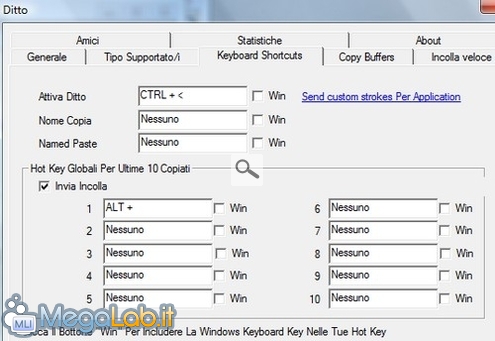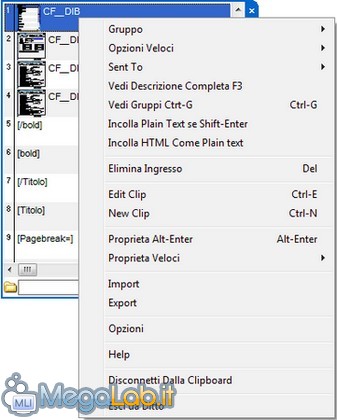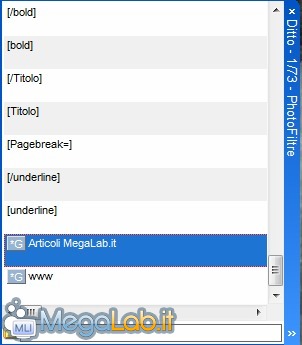Canali
Ultime news

Ultimi articoli
 Le ultime dal Forum |

Correlati
 Tag
Il pezzo che stai leggendo è stato pubblicato oltre un anno fa.
 La trattazione seguente è piuttosto datata. Sebbene questo non implichi automaticamente che quanto descritto abbia perso di validità, non è da escludere che la situazione si sia evoluta nel frattempo. Raccomandiamo quantomeno di proseguire la lettura contestualizzando il tutto nel periodo in cui è stato proposto. La trattazione seguente è piuttosto datata. Sebbene questo non implichi automaticamente che quanto descritto abbia perso di validità, non è da escludere che la situazione si sia evoluta nel frattempo. Raccomandiamo quantomeno di proseguire la lettura contestualizzando il tutto nel periodo in cui è stato proposto.
Soprattutto quando mi trovo a scrivere gli articoli per MegaLab.it devo utilizzare molte volte gli appunti di Windows per inserire i Tag adatti nel testo che scrivo. Dato che è necessario ripetere questi Tag più volte nel testo, utilizzo sempre la combinazione di tasti Ctrl C e Ctrl V, il copia e incolla di Windows, ma il lavoro diventava piuttosto lungo e ripetitivo. Ditto programma gratuito, in italiano, scaricabile da questo indirizzo, anche in versione portable, mi viene incontro nel mio lavoro facilitando queste operazioni. Si possono mantenere in memoria numerosi testi e anche immagini, per riutilizzarli più volte con un semplice clic del mouse. Il programma si può far avviare ad ogni accensione del PC, però così facendo raccogliereste tutti gli appunti che create, generando una lista di cose di scarso interesse, creando anche un database di appunti molto grande, molto meglio attivare il programma quando vi serve e richiamarlo tramite una combinazione di tasti.
Nelle Opzioni del programma verificate che siano abilitate le tre opzioni segnalate nella foto, Avvia Ditto allo Startup lo scegliete solo se volete che il programma sia sempre attivo, l'icona nella Tray di Windows è utile se vi dimenticate, o non l'avete impostata, la combinazione di tasti per richiamare il programma.
Nei Keyboard Shortcuts impostate, in Attiva Ditto, la combinazione di tasti più comoda per voi per richiamare velocemente la clipboard con tutti gli appunti salvati in precedenza. Una volta richiamata la clipboard di Ditto, cliccando con il tasto destro del mouse sui vari salvataggi è possibile:
All'interno Clipboard è possibile creare dei gruppi di appunti dove inserire delle note specifiche che devono essere usate solo in certe occasioni.
Segnala ad un amico |
- Unisciti a noi
- | Condizioni d'uso
- | Informativa privacy
- | La Redazione
- | Info
- | Pressroom
- | Contattaci
© Copyright 2025 BlazeMedia srl - P. IVA 14742231005
- Gen. pagina: 1.5 sec.
- | Utenti conn.: 139
- | Revisione 2.0.1
- | Numero query: 38
- | Tempo totale query: 0.16